2023 PEUGEOT EXPERT USB port
[x] Cancel search: USB portPage 73 of 324

71
Ergonomie a komfort
3způsobit závady, například špatný příjem
autorádia nebo poruchy zobrazení na
obrazovkách.
Zásuvka USB
Zásuvku je možné využít k připojení přenosného
zařízení nebo USB paměti.
Zásuvka také čte zvukové soubory odeslané
do vašeho audiosystému za účelem přehrávání
prostřednictvím reproduktorů vozidla.
Tyto soubory lze spravovat pomocí ovládacích
prvků na volantu nebo na audiosystému.
Zásuvka USB umožňuje také
připojení smartphonu přes Android
Auto
® či CarPlay®; pak lze na dotykové
obrazovce používat určité aplikace smartphonu.
Pro nejlepší výsledky použijte kabel vyrobený či
schválený výrobcem zařízení.
Tyto aplikace lze spravovat pomocí ovládacích
prvků na volantu nebo ovládacích prvků
audiosystému.
Během používání portu USB se může
přenosné zařízení automaticky dobíjet.
Pokud spotřeba připojeného přenosného
zařízení při nabíjení překročí proudovou
hodnotu poskytovanou vozidlem, zobrazí se
hlášení.
Více informací o způsobu používání
tohoto příslušenství nahlédněte do kapitol
popisujících zvukové a telematické systémy.
Zásuvka 220 V
V závislosti na verzi se zásuvka 220 V / 50 Hz
(maximální výkon: 120 W) nachází pod předním
pravým sedadlem, a
proto je přístupná ze
2.
řady.
Tato zásuvka funguje při běžícím motoru
i
v režimu STOP při použití funkce Stop & Start.
► Zvedněte kryt.
► Zkontrolujte, zda kontrolka svítí zeleně.
►
Připojte multimediální přehrávač či jiné
elektrické zařízení (jako je nabíječka telefonu,
notebook, přehrávač CD-DVD, ohřívač lahví
atd.).
Zelená kontrolka bliká v
případě, že došlo
k
poruše.
Nechejte zkontrolovat prodejcem nebo
kvalifikovaným servisem značky PEUGEOT.
V jednu chvíli připojujte do zásuvky vždy
jen jedno zařízení (nepoužívejte
prodlužovací kabel ani rozdvojky) a připojujte
pouze zařízení s izolací třídy II (uvedeno na
zařízení).
Nepoužívejte zařízení s kovovými kryty.
V případě nadměrné spotřeby, nebo
pokud to vyžaduje elektrický systém
vozidla (elektrické přetížení, zvláštní
klimatické podmínky atd.), bude přívod
elektrického proudu do zásuvky odpojen,
zelená kontrolka zhasne
Page 243 of 324
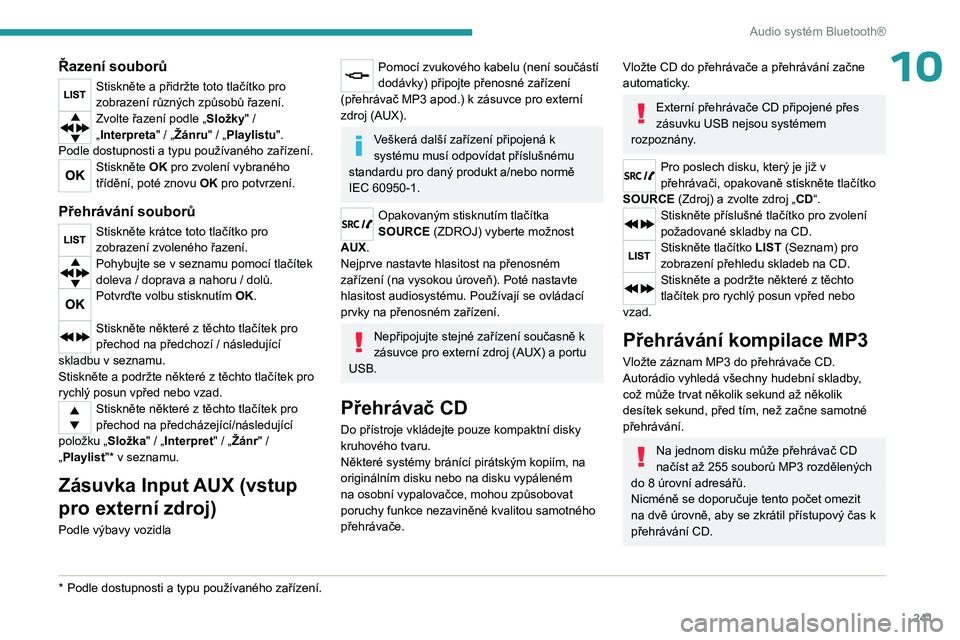
241
Audio systém Bluetooth®
10Řazení souborů
Stiskněte a přidržte toto tlačítko pro
zobrazení různých způsobů řazení.
Zvolte řazení podle „Složky" /
„Interpreta" / „Žánru" / „Playlistu".
Podle dostupnosti a typu používaného zařízení.
Stiskněte OK pro zvolení vybraného
třídění, poté znovu OK pro potvrzení.
Přehrávání souborů
Stiskněte krátce toto tlačítko pro
zobrazení zvoleného řazení.
Pohybujte se v seznamu pomocí tlačítek
doleva / doprava a nahoru / dolů.
Potvrďte volbu stisknutím OK.
Stiskněte některé z těchto tlačítek pro
přechod na předchozí / následující
skladbu v seznamu.
Stiskněte a podržte některé z těchto tlačítek pro
rychlý posun vpřed nebo vzad.
Stiskněte některé z těchto tlačítek pro
přechod na předcházející/následující
položku „ Složka" / „ Interpret" / „Žánr" /
„Playlist"* v seznamu.
Zásuvka Input AUX (vstup
pro externí zdroj)
Podle výbavy vozidla
* Podle dostupnosti a typu používaného zařízení.
Pomocí zvukového kabelu (není součástí
dodávky) připojte přenosné zařízení
(přehrávač MP3 apod.) k
zásuvce pro externí
zdroj (AUX).
Veškerá další zařízení připojená k
systému musí odpovídat příslušnému
standardu pro daný produkt a/nebo normě
IEC 60950-1.
Opakovaným stisknutím tlačítka
SOURCE (ZDROJ) vyberte možnost
AUX.
Nejprve nastavte hlasitost na přenosném
zařízení (na vysokou úroveň). Poté nastavte
hlasitost audiosystému. Používají se ovládací
prvky na přenosném zařízení.
Nepřipojujte stejné zařízení současně k
zásuvce pro externí zdroj (AUX) a portu
USB.
Přehrávač CD
Do přístroje vkládejte pouze kompaktní disky
kruhového tvaru.
Některé systémy bránící pirátským kopiím, na
originálním disku nebo na disku vypáleném
na osobní vypalovačce, mohou způsobovat
poruchy funkce nezaviněné kvalitou samotného
přehrávače.
Vložte CD do přehrávače a přehrávání začne
automaticky.
Externí přehrávače CD připojené přes
zásuvku USB nejsou systémem
rozpoznány.
Pro poslech disku, který je již v
přehrávači, opakovaně stiskněte tlačítko
SOURCE (Zdroj) a zvolte zdroj „CD“.
Stiskněte příslušné tlačítko pro zvolení
požadované skladby na CD.
Stiskněte tlačítko LIST (Seznam) pro
zobrazení přehledu skladeb na CD.
Stiskněte a podržte některé z těchto
tlačítek pro rychlý posun vpřed nebo
vzad.
Přehrávání kompilace MP3
Vložte záznam MP3 do přehrávače CD.
Autorádio vyhledá všechny hudební skladby,
což může trvat několik sekund až několik
desítek sekund, před tím, než začne samotné
přehrávání.
Na jednom disku může přehrávač CD
načíst až 255 souborů MP3 rozdělených
do 8 úrovní adresářů.
Nicméně se doporučuje tento počet omezit
na dvě úrovně, aby se zkrátil přístupový čas k
přehrávání CD.
Page 249 of 324

247
Audio systém Bluetooth®
10► Pokud se jedná o vypálený disk CD, ověřte
jeho obsah: prostudujte si doporučení v kapitole
Zvuk.
Kvůli nedostatečné kvalitě audiosystém některé
vypálené disky CD nedokáže přehrát.
Zvuk z CD má špatnou kvalitu.
Disk CD je poškrábaný nebo nedostatečně
kvalitní.
►
Vkládejte do přehrávače disky CD dobré
kvality a uchovávejte je ve vyhovujících
podmínkách.
Nejsou použita vhodná nastavení zvuku
(hloubky
, výšky, ekvalizér).
►
V
raťte úroveň výšek a hloubek na 0 a na
ekvalizéru nevybírejte žádné nastavení.
Nemohu přehrávat hudební soubory na svém
smartphonu přes port USB.
V závislosti na typu smartphonu může být
nutné schválit přístup audiosystému k hudbě na
smartphonu.
►
Manuálně aktivujte na smartphonu profil MTP
(v nabídce nastavení USB).
Telephone
Nedaří se mi získat přístup do mé hlasové
schránky.
Jen velmi málo telefonů nebo operátorů
umožňuje používání této funkce.
►
Zavolejte do hlasové schránky přes nabídku
telefonu pomocí čísla poskytovaného vaším
operátorem.
Nedaří se mi získat přístup do mého adresáře
kontaktů. ►
Ověřte si kompatibilitu svého telefonu.
Při párování telefonu jste neudělili přístup ke
svým kontaktům.
►
Přijměte nebo potvrďte přístup systému ke
kontaktům na vašem telefonu.
Nemůžu pokračovat v konverzaci po
nastoupení do vozu.
Je aktivován ruční režim (Handset).
►
Zrušte výběr tohoto režimu, aby se hovor
mohl přepnout na vozidlo.
Nedaří se mi spárovat telefon přes Bluetooth.
T
elefony (modely, verze operačních systémů)
mají své vlastní specifické aspekty postupu
párování a některé telefony nejsou kompatibilní.
►
Před zahájením postupu párování vymažte
párování telefonu ze systému a
párování
systému z telefonu, abyste mohli ověřit
kompatibilitu telefonu.
Page 253 of 324

251
Audiosystém s dotykovou obrazovkou
11Klimatizace
21,518,5
Můžete ovládat různá nastavení teploty a
toku vzduchu.
Aplikace
Prohlížení fotografií
Vložte paměťovou jednotku USB do portu USB.
Z důvodu ochrany systému nepoužívejte
rozbočovač USB.
Systém dokáže číst složky a obrazové soubory
ve formátech: .tiff; .gif; .jpg/jpeg; .bmp a .png.
Stisknutím Connect-App zobrazte hlavní
stránku.
Stiskněte „Fotografie“.
Vyberte složku.
Vyberte obrázek k prohlížení.
Stisknutím tohoto tlačítka můžete zobrazit
podrobné informace o fotografii.
Stisknutím šipky zpět se můžete vrátit o
úroveň zpět.
Správa zpráv
Stisknutím Connect-App zobrazte hlavní
stránku.
Stiskněte SMS.
Vyberte kartu SMS.
Stisknutím tohoto tlačítka můžete zvolit
nastavení zobrazení zpráv.
Stisknutím tohoto tlačítka můžete
vyhledat a vybrat příjemce.
Vyberte kartu Předvolené SMS.
Stisknutím tohoto tlačítka můžete zvolit
nastavení zobrazení zpráv.
Pokud chcete napsat novou zprávu,
stiskněte toto tlačítko.
Pokud chcete odstranit zprávu, stiskněte
symbol odpadkového koše vedle ní.
Pokud chcete zobrazit druhou stránku,
stiskněte toto tlačítko vedle vybrané
zprávy.
Pokud chcete upravit existující text,
stiskněte toto tlačítko.
Pokud chcete napsat novou zprávu,
stiskněte toto tlačítko.
Pokud chcete odstranit zprávu, stiskněte
symbol odpadkového koše.
Rádio
Naladění rozhlasové stanice
Stisknutím RADIO MEDIA zobrazte
hlavní stránku.
Stisknutím jednoho z tlačítek spusťte
automatické vyhledávání rozhlasových
stanic.
nebo
Pomocí posuvníku ručně vyhledejte vyšší
nebo nižší vlnové frekvence.
nebo
Vyťukejte frekvenci.
Na virtuální klávesnici zadejte hodnoty
vlnového pásma FM a AM.
Potvrďte stisknutím „OK“.
Příjem rozhlasu může být rušen
používáním elektrických zařízení, která
nebyla schválena výrobcem, například
nabíječky USB připojené do 12V zásuvky.
Okolní prostředí (kopce, budovy, tunely,
podzemní parkoviště atd.) může blokovat
příjem i
v režimu RDS. Tento jev je při
přenášení rozhlasových vln naprosto běžný a
v žádném případě nepoukazuje na poruchu
audiosystému.
Page 255 of 324

253
Audiosystém s dotykovou obrazovkou
11vpředu, která jsou společná pro všechny
zdroje.
Na kartě Zvuk aktivujte nebo deaktivujte
funkce Hlasitost podle rychlosti vozidla,
Vstup pro externí zdroj a Odezva dotyk.
obr..
Vyvážení nebo prostorové rozdělení
zvuku (nebo prostorový efekt pomocí
systému Arkamys
©) využívá zpracování zvuku
k přizpůsobení kvality zvuku počtu cestujících
ve vozidle.
Funkce palubního audiosystému
Arkamys Sound Staging© optimalizuje
prostorové rozdělení zvuku v
prostoru pro
cestující.
Rádio DAB (Digital Audio
Broadcasting)
Terestrické digitální rádio
Terestrické digitální rádio
Digitální rozhlasové vysílání poskytuje zvuk ve
vyšší kvalitě.
Různé multiplexy nabízejí volbu rozhlasových
stanic seřazených podle abecedy.
Stisknutím „RADIO MEDIA“ zobrazte
hlavní stránku.
Stisknutím tlačítka „VOLBY“ zobrazte druhou
stránku.
Stiskněte tlačítko Pásmo a vyberte
pásmo Vlnový rozsah DAB.
Potvrďte volbu ťuknutím do stínované
oblasti.
FM-DAB
Signál DAB nepokrývá celých 100 % území.
Když je kvalita digitálního rozhlasového
signálu nedostatečná, umožňuje funkce
FM-DAB pokračovat v
poslechu stejné stanice
automatickým přepnutím na příslušnou
analogovou stanici FM (pokud je k dispozici).
Stisknutím RADIO MEDIA zobrazte
hlavní stránku.
Stisknutím tlačítka „VOLBY“ přejděte na druhou
stránku.
Aktivujte nebo deaktivujte funkci FM-DAB.
Potvrďte volbu ťuknutím do stínované
oblasti.
Pokud je aktivována funkce FM-DAB,
můžete při přepnutí systému na
analogovou rozhlasovou stanici FM někdy
zaznamenat časový posun o
několik sekund
a
někdy také rozdílnou hlasitost.
Jakmile se kvalita digitálního signálu opět
zlepší, systém se automaticky přepne zpět na
signál DAB.
V zájmu minimalizace uvedené časové
prodlevy se doporučuje uložit rozhlasové
stanice v
pásmu DAB do paměti.
Pokud poslouchaná rozhlasová stanice
DAB není dostupná v pásmu FM nebo
pokud funkce FM-DAB není aktivována, dojde
při příliš slabém digitálním signálu k
vypnutí
zvuku.
Média
Port USB
Zasuňte paměťovou jednotku USB do
portu USB nebo připojte zařízení USB k
portu USB pomocí vhodného kabelu (není
součástí dodávky).
Z důvodu ochrany systému nepoužívejte
rozbočovač USB.
Systém vytváří seznamy skladeb (v
dočasné
paměti). Tato operace může při prvním připojení
trvat od několika sekund do několika minut.
Dobu čekání můžete zkrátit snížením počtu
jiných než hudebních souborů a
počtu složek.
Seznamy skladeb se aktualizují vždy při vypnutí
zapalování nebo připojení paměťové jednotky
USB. Audiosystém ukládá tyto seznamy skladeb
do paměti, a
pokud se nezmění, budou se příště
načítat rychleji.
Page 256 of 324

254
Audiosystém s dotykovou obrazovkou
Zásuvka pro externí zdroj
(AUX)
Podle výbavy vozidlaPomocí zvukového kabelu (není součástí
dodávky) připojte přenosné zařízení
(přehrávač MP3 apod.) k
pomocné zásuvce typu
Jack.
Tento zdroj je k
dispozici, pouze pokud je
v
nastaveních zvuku vybrána možnost Vstup pro
externí zdroj.
Nejprve nastavte hlasitost na přenosném
zařízení (na vysokou úroveň). Poté nastavte
hlasitost audiosystému.
K
ovládání se používá přenosné zařízení.
Volba zdroje
Stisknutím RADIO MEDIA zobrazte
hlavní stránku.
Stiskněte tlačítko ZDROJE.
Zvolte zdroj.
Bluetooth Streaming®
Streaming umožňuje poslouchat zvukový kanál
ze smartphonu.
Musí být aktivován profil Bluetooth.
Nejprve nastavte hlasitost na přenosném
zařízení (na vysokou úroveň). Poté nastavte
hlasitost systému.
Pokud přehrávání nezačne automaticky, bude
možná nutné spustit přehrávání zvuku ze
smartphonu.
Přehrávání se ovládá z přenosného zařízení
nebo pomocí dotykových tlačítek systému.
Jakmile je smartphone připojen v režimu
Streaming, je považován za zdroj
multimédií.
Připojení přehrávačů Apple®
Připojte přehrávač Apple® k zásuvce USB
pomocí vhodného kabelu (není součástí
dodávky).
Přehrávání začne automaticky.
Přehrávání lze řídit pomocí ovladačů
audiosystému.
Dostupná řazení odpovídají řazením
použitým v připojeném přenosném
zařízení (interpreti / alba / žánry / seznamy
skladeb / zvukové knihy / podcasty). Rovněž
je možné používat klasifikaci strukturovanou v
podobě knihovny.
Ve výchozím nastavení jsou položky seřazeny
podle interpreta. Pro změnu použitého řazení
přejděte na první úroveň nabídky a
poté
zvolte požadovaný způsob řazení (například
podle seznamu skladeb) a
potvrďte, čímž
dojde k
přesunu na požadovanou skladbu
v
nabídce.
Verze softwaru audiosystému může být
nekompatibilní s generací Vašeho přehrávače
Apple
®.
Informace a doporučení
Systém podporuje úložná zařízení USB, zařízení
BlackBerry® a přehrávače Apple® připojené
přes port USB. Propojovací kabel není součástí
dodávky.
Zařízení se ovládají pomocí ovládacích prvků
audiosystému.
Ostatní zařízení, která systém po připojení
nerozpozná, musí být připojena prostřednictvím
zásuvky pro externí zdroj (kabel není součástí
dodávky) nebo přes streaming Bluetooth, pokud
jsou s ním kompatibilní.
Z důvodu ochrany systému nepoužívejte
rozbočovač USB.
Audiosystém umožňuje přehrávat pouze
zvukové soubory s
příponami .wav, .wma, .aac,
.ogg a .mp3 a
s přenosovou rychlostí od 32 do
320
kb/s.
Podporuje také variabilní přenosovou rychlost
(režim VBR).
Žádné další typy souborů (.mp4 atd.) nelze
přečíst.
Všechny soubory .wma musejí odpovídat
standardu WMA 9.
Podporované vzorkovací frekvence jsou 11, 22,
44 a 48 kHz.
Aby se předešlo problémům s přehráváním
nebo zobrazováním, doporučuje se volit názvy
souborů kratší než 20 znaků, které neobsahují
žádné speciální znaky (například “ ? .
; ù).
Page 278 of 324

276
Připojená navigace 3D
Stisknutím tlačítka VOLBY zobrazte druhou
stránku.
Vyberte položku „Nastavení rádia“.
Vyberte položku „ Základní“.
Aktivujte nebo deaktivujte funkci
Zobrazování textových informací rádia.
Potvrďte stisknutím „OK“.
Poslech dopravních
informací (TA)
Funkce Dopravní informace (TA) upřednostňuje
poslech výstražných hlášení o provozu. Aby
mohla fungovat, vyžaduje kvalitní příjem
rozhlasové stanice vysílající tento typ informací.
Při vysílání dopravních informací se právě
poslouchané médium automaticky přeruší,
abyste si mohli poslechnout dopravní hlášení. Po
skončení dopravního hlášení se obnoví normální
poslech dříve přehrávaného média.
Vyberte položku Oznámení.
Aktivujte nebo deaktivujte funkci
Dopravní informace.
Potvrďte stisknutím OK.
Rádio DAB (Digital Audio
Broadcasting)
Terestrické digitální rádio
Terestrické digitální rádio
Digitální rozhlasové vysílání poskytuje zvuk ve
vyšší kvalitě.
Různé multiplexy nabízejí volbu rozhlasových
stanic seřazených podle abecedy.
Stisknutím Rádio média zobrazte hlavní
stránku.
Stisknutím tlačítka Pásmo v
pravém horním rohu
obrazovky zobrazte vlnové pásmo DAB.
Sledování signálu FM-DAB
Signál DAB nepokrývá celých 100 % území.
Není-li kvalita digitálního signálu dostatečná,
umožňuje funkce „automatické sledování signálu
„FM-DAB“ pokračovat v
poslechu stejné stanice
pomocí automatického přepnutí na příslušnou
analogovou stanici FM (pokud existuje).
Stisknutím Rádio média zobrazte hlavní
stránku.
Stisknutím tlačítka „VOLBY“ přejděte na druhou
stránku.
Vyberte položku „Nastavení rádia“.
Vyberte položku „ Základní“.
Aktivujte nebo deaktivujte funkci
FM-DAB.
Aktivujte nebo deaktivujte funkci Sledování stanice.
Stiskněte „OK“.
Je-li aktivováno automatické sledování
signálu FM-DAB, může při přepnutí
systému na analogové rádio FM dojít
k
časové prodlevě několika sekund
a
v
některých případech ke změně hlasitosti.
Jakmile se kvalita digitálního signálu opět
zlepší, systém se automaticky přepne zpět na
signál DAB.
V
zájmu minimalizace uvedené časové
prodlevy se doporučuje uložit rozhlasové
stanice v
pásmu DAB do paměti.
Není-li naladěná stanice DAB k dispozici
v pásmu FM (možnost FM-DAB je
zobrazena šedě) nebo není-li aktivováno
automatické sledování signálu FM-DAB,
dojde při příliš slabém digitálním signálu
k
vypnutí zvuku.
Média
Port USB
Zasuňte paměťovou jednotku USB do
portu USB nebo připojte zařízení USB k
portu USB pomocí vhodného kabelu (není
součástí dodávky).
Page 279 of 324

277
Připojená navigace 3D
12Z důvodu ochrany systému nepoužívejte
rozbočovač USB.
Systém vytváří seznamy skladeb (v
dočasné
paměti). Tato operace může při prvním připojení
trvat od několika sekund do několika minut.
Dobu čekání můžete zkrátit snížením počtu
jiných než hudebních souborů a
počtu složek.
Seznamy skladeb se aktualizují vždy při vypnutí
zapalování nebo připojení paměťové jednotky
USB. Audiosystém ukládá tyto seznamy skladeb
do paměti, a
pokud se nezmění, budou se příště
načítat rychleji.
Zásuvka Externí zdroj AUX
(AUX)
Podle výbavy vozidlaPomocí zvukového kabelu (není součástí
dodávky) připojte přenosné zařízení
(přehrávač MP3 apod.) k
pomocné zásuvce typu
Jack.
Tento zdroj je k
dispozici, pouze pokud je
v
nastaveních zvuku vybrána možnost Vstup pro
externí zdroj.
Nejprve nastavte hlasitost na přenosném
zařízení (na vysokou úroveň). Poté nastavte
hlasitost audiosystému.
K
ovládání se používá přenosné zařízení.
Volba zdroje
Stisknutím Rádio média zobrazte hlavní
stránku.
Vyberte položku ZDROJE.
Zvolte zdroj.
Sledování videa
Dostupnost se liší podle výbavy vozidla, verze a
země/oblasti.
Vložte paměťovou jednotku USB do portu USB.
Ovládací prvky pro přehrávání videa jsou
dostupné pouze prostřednictvím
dotykové obrazovky.
Stisknutím Rádio média zobrazte hlavní
stránku.
Vyberte položku „ ZDROJE“.
Vyberte Video a spusťte přehrávání
videa.
Pokud chcete paměťovou jednotku USB
odpojit, zastavte přehrávání videa
tlačítkem pro pozastavení a
poté odpojte
paměťovou jednotku.
Systém dokáže přehrát videa ve formátech
MPEG-4 Part 2, MPEG-2, MPEG-1, H.264,
H.263, VP8, WMV a RealVideo.
Streaming Bluetooth®
Streaming umožňuje poslouchat zvukový kanál
ze smartphonu.
Musí být aktivován profil Bluetooth.
Nejprve nastavte hlasitost na přenosném
zařízení (na vysokou úroveň).
Poté nastavte hlasitost audiosystému.
Pokud přehrávání nezačne automaticky, bude
možná nutné spustit přehrávání zvuku ze
smartphonu.
Přehrávání se ovládá z přenosného zařízení
nebo pomocí dotykových tlačítek systému.
Jakmile je smartphone připojen v režimu
Streaming, je považován za zdroj
multimédií.
Připojení přehrávačů Apple®
Připojte přehrávač Apple® k zásuvce USB
pomocí vhodného kabelu (není součástí
dodávky).
Přehrávání začne automaticky.
Přehrávání lze řídit pomocí ovladačů
audiosystému.
Dostupná řazení odpovídají řazením
použitým v připojeném přenosném
zařízení (interpreti / alba / žánry / seznamy
skladeb / zvukové knihy / podcasty).
Ve výchozím nastavení jsou položky seřazeny
podle interpreta. Pro změnu použitého řazení
přejděte na první úroveň nabídky a
poté
zvolte požadovaný způsob řazení (například
podle seznamu skladeb) a
potvrďte, čímž
dojde k
přesunu na požadovanou skladbu
v
nabídce.
Verze softwaru audiosystému může být
nekompatibilní s generací Vašeho přehrávače
Apple
®.